来源:www.uzhushou.cn 时间:2021-10-08 08:15
联想ThinkPad E14 Slim笔记本是一款2020年上市的商用型办公笔记本电脑,其采用了intel第十代酷睿i5处理器以及集成显卡,能够让用户们有着不错的办公体验,那么联想ThinkPad E14 Slim笔记本如何使用u助手u盘启动盘一键安装win7系统呢?今天为大家介绍联想ThinkPad E14 Slim笔记本使用u助手u盘启动盘一键安装系统的操作教程。

准备工作:
1、在本站下载u助手u盘启动盘制作工具增强版,将U盘制作成U盘启动盘。U盘在制作过程中会被格式化,因此不要存放重要文件。另外,U盘最好8G以上的存储空间。
2、下载win7系统镜像并存入u盘启动盘中
安装win7系统操作步骤:
1、将制作好的u助手u盘启动盘插入电脑usb接口,进bios设置U盘启动,重启电脑后按开机启动快捷键进入u助手主菜单界面,选择“【02】u助手win8pe高级版(新机器)”并回车,如图:
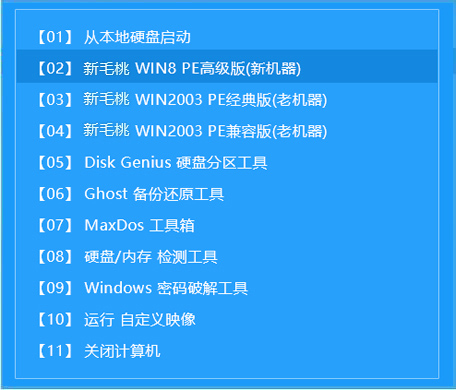
2、win8pe系统会自动打开u助手pe装机工具,将准备好的win7系统镜像安装在c盘中,点击确定,如图:
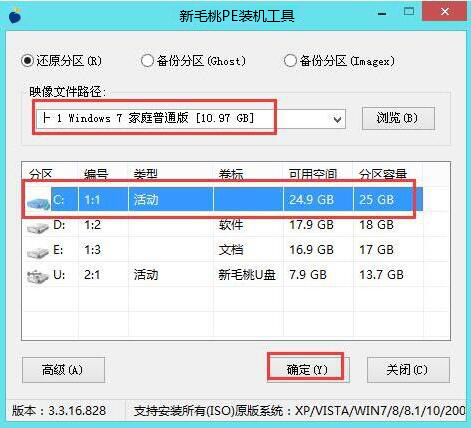
3、接着提醒程序将执行还原操作,勾选“完成后重启”选项,点击确定,如图:
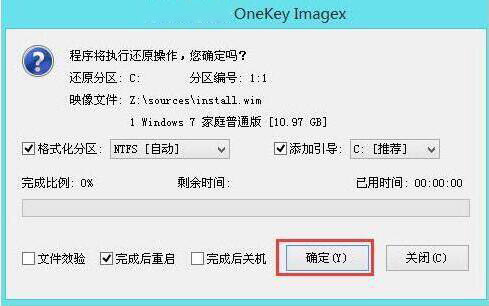
4、还原成功后会重启计算机,然后程序进行安装过程,静静等待。如图:

5、安装成功后就可以设置windows了,直至win7设置完成就能使用了。如图:

关于联想ThinkPad E14 Slim笔记本使用u助手u盘启动盘一键安装系统的操作方法就为用户们详细分享到这里了,如果用户们感兴趣,可以参考以上方法步骤进行安装哦,希望本篇教程对大家有所帮助,更多精彩教程请关注u助手官方网站。
责任编辑:u助手:http://www.uzhushou.cn